웹 사이트를 차단하거나 리디렉션하도록 Windows 호스트 파일 편집
Windows 호스트 파일(Windows Hosts file) 은 Windows 에서 IP 주소를 제어하고 매핑하는 데 사용 하는 파일입니다 . 호스트(Hosts) 파일 을 편집하여 Windows 를 사용자 지정하여 특정 웹 사이트와 프로그램 및 응용 프로그램에서 사용하는 프로토콜까지 차단하거나 리디렉션할 수 있습니다.
이 문서에서는 HOSTS 파일(HOSTS file) 을 올바르게 편집하는 단계를 안내합니다 . 또한 과정에 대한 동영상을 보고 싶으시면 언제든지 YouTube 동영상(YouTube video) 을 확인하세요 .

Windows에서 호스트 파일 편집
Windows Hosts 파일(Windows Hosts file) 편집을 시작하려면 먼저 파일을 찾아야 합니다. Windows 탐색기를(Windows Explorer and click) 열고 이 PC( This PC) 또는 내 컴퓨터(My Computer) 를 클릭 합니다 . C:를 두 번 클릭한 다음 Windows 폴더를 클릭하고 (Windows)System32 폴더 에 도달할 때까지 페이지를 아래로 스크롤 합니다. 해당 폴더 안에서 드라이버 를 연 다음 (drivers)etc 를 엽니다 . 이제 여러 파일이 표시되며 그 중 하나는 hosts 입니다.
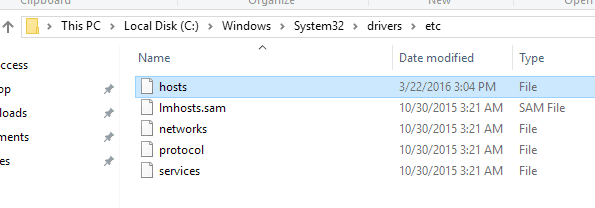
이제 호스트 파일의 (hosts)파일 형식(file type) 이 File 로 나열됩니다 . 이와 같은 파일 형식(file type) 을 열도록 설정된 기본 프로그램(default program) 이 없기 때문에 호스트 파일을 두 번 클릭하면 파일 을 여는 데 사용할 프로그램을 묻는 Windows 프롬프트 가 표시됩니다.(Windows prompt)
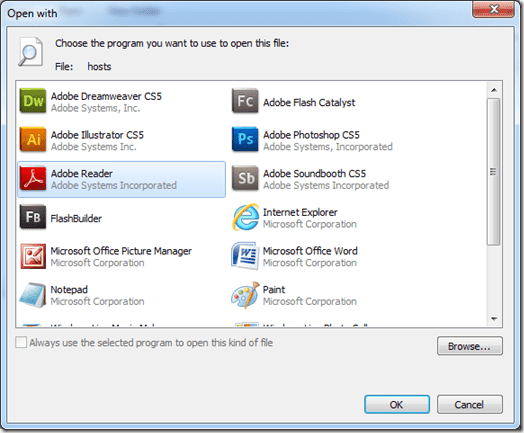
이 프롬프트에서 메모장(Notepad) 으로 호스트 파일을 편집하도록 선택할 수 있습니다 . 따라서 메모장(Notepad) 을 클릭하여 선택하고 확인(OK) 버튼을 클릭하기만 하면 됩니다. 거기에서 메모장(Notepad) 이 호스트 파일 정보와 함께 시작됩니다.
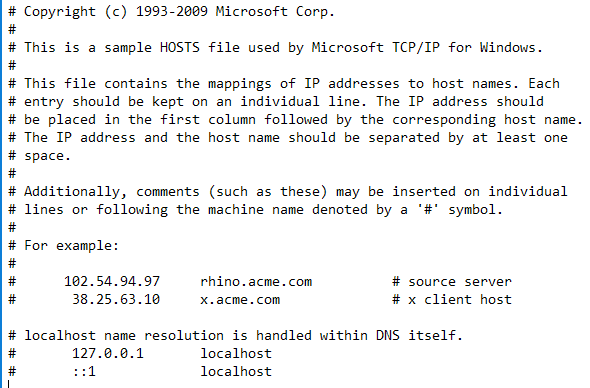
호스트 파일을 여는 이 방법은 Windows(Windows) 내에서 호스트 파일이 실제로 있는 위치를 보여주기 위해 시연 되었지만 시스템 파일(system file) 이기 때문에 편집할 수 없습니다 . 파일을 편집하려면 먼저 메모장 을 열어야 하며 (Notepad)관리자(Administrator) 권한으로 실행해야 합니다 .
시작(Start) 을 클릭 하고 메모장(Notepad) 을 입력 하지만 메모장 을 (Notepad)클릭(t click) 하지 마십시오 . 대신 (Rather)메모장 목록(Notepad listing) 을 마우스 오른쪽 버튼으로 클릭(right-click) 하여 상황에 맞는 메뉴(context menu) 를 불러옵니다 . 관리자 권한으로 실행(Run as Administrator) 옵션을 선택합니다 .

메모장을 연 상태에서 File > Open 를 선택 합니다. C:\Windows\System32\drivers\etc 로 이동합니다 . 검색과 일치하는 항목이 없습니다(No items match your search) . 라는 프롬프트를 표시 하는 빈 화면(blank screen) 이 표시됩니다 . 드롭다운 메뉴를 사용하여 Text Documents (*.txt) to All Files 로 변경 합니다. 이제 호스트(hosts) 파일 을 선택하고 열기(Open) 를 클릭할 수 있습니다 .
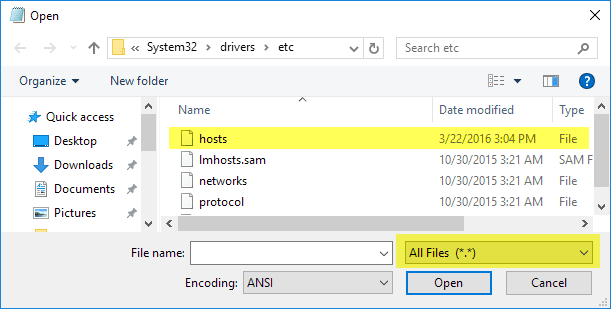
호스트 파일에 파일을 추가하는 것은 매우 간단합니다. 호스트 파일은 다음 형식을 사용합니다.
IP Address exampledomain.com
HOSTS 파일을 사용하여 웹사이트 차단
Windows 에서 웹 사이트를 차단하는 것은 호스트 파일의 맨 아래에 다음을 입력하는 것만큼 간단합니다.
127.0.0.1 www.exampledomain.com
따라서 www.nytimes.com과 같은 웹사이트를 차단하려면 다음 줄을 추가하면 됩니다.
127.0.0.1 www.nytimes.com
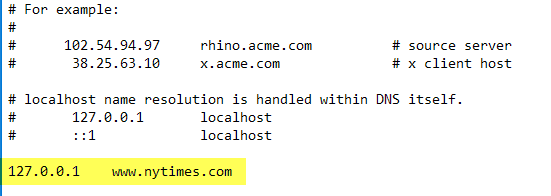
실제로 Windows 에 말하는 것은 www.nytimes.com 웹사이트가 로컬 시스템 의 루프백 주소 인 (loopback address)IP 주소 127.0.0.1(IP address 127.0.0.1) 로 리디렉션되어야 한다는 것입니다. 컴퓨터에 로컬 웹사이트가 설정(website setup) 되어 있지 않으면 웹 브라우저(web browser) 에 오류 페이지(error page) 만 표시 됩니다.

꽤(Pretty cool) 멋지죠!? 분명히 장난, 자녀 보호 등 여러 가지 방법으로 이 기능을 사용할 수 있습니다. 그런 식으로 웹사이트를 차단하고 싶지 않다면 다른 웹사이트로 리디렉션할 수도 있습니다. 이를 위해서는 먼저 다른 사이트 의 IP 주소 를 찾아야 합니다.(IP address)
그렇게 하려면 명령 프롬프트 를 열고( (command prompt)시작을(Start and type) 클릭 하고 CMD 입력) 다음 명령을 입력합니다.
ping examplewebsite.com

내 예에서는 Adobe.com 에 ping을 실행 했습니다. IP 주소(IP address) 는 192.150.16.117입니다. 이제 www.nytimes.com 앞에 있는 호스트 파일에 해당 번호를 연결하기만 하면 됩니다.

이제 www.nytimes.com을 방문하면 Adobe.com 으로 리디렉션됩니다 ! 좋아요(Nice) ! 입력하는 웹사이트에서 작동하지 않는 경우 사용 중인 URL(URL) 때문일 수 있습니다 . 예를 들어 www 가 없는 nytimes.com 과 달리 www.nytimes.com 을 사용하는 경우 차이가 있습니다 . 웹사이트를 방문하여 리디렉션하려는 웹사이트 의 URL 이 정확히 무엇인지 확인합니다. (URL)작동하는지 확인하려면 항상 www 없이 먼저 시도해야 합니다.
웹사이트가 Google.com(Google.com or something) 과 같은 HTTPS 를 사용하는 경우 (HTTPS)호스트 이름(host name) 을 사용하면 여전히 리디렉션되어야 합니다 . HOSTS 파일(HOSTS file) 에 웹사이트 의 HTTPS 버전(HTTPS version) 을 지정할 수 있는 방법은 없지만 호스트 이름(host name) (예: google.com) 만 사용하는 경우 웹사이트의 HTTPS 및 비 HTTPS 버전(HTTPS version) 을 리디렉션해야 합니다 .
마지막으로 호스트 파일을 사용하여 네트워크에 있는 자신의 장치에 대한 간단한 바로 가기를 만들 수 있습니다. 예를 들어 내 라우터는 홈 네트워크 의 (home network)192.168.1.3 에 있지만 호스트 파일에 다음 줄을 추가하고 주소 표시줄 에 myrouter.com 을 입력하기만 하면 됩니다.(myrouter.com)

호스트 파일을 먼저 읽고 파일에 지정된 IP 주소 로 리디렉션되기 때문에 myrouter.com이 실제로 웹사이트인지 아닌지는 중요하지 않습니다. (IP address)모든 브라우저가 호스트 파일을 사용하는 것은 아니므로 작동하지 않는 경우 문제가 될 수 있습니다. IE, Microsoft Edge(Microsoft Edge) , Chrome 및 Firefox(Chrome and Firefox) 를 사용하여 테스트 했으며 모든 브라우저에서 작동했습니다.
전반적으로 호스트 파일은 Windows 10 에서도 여전히 유용합니다 . 또한 Windows 8 , 7, Vista 등에서 여전히 잘 작동합니다. 질문이 있는 경우 언제든지 의견을 말하십시오. 즐기다!
Related posts
Windows에 PDF File을 가입하는 방법
Windows에서 페이징 파일을 최적화하는 방법
Windows에서 오른쪽 클릭 메뉴를 수동으로 편집하는 방법
Windows 파일의 파일 확장자를 일괄 변경하는 방법
Windows에서 파일 형식 아이콘을 변경하는 방법
Windows 컴퓨터의 종료를 방지하는 방법
외부 USB 장치에 대한 Windows의 드라이브 문자 변경
파일 확장자가 다른 Windows에서 파일을 여는 방법
Windows 10 & Windows 7 RAM Requirements - 얼마나 많은 메모리 마십시오 당신의 필요?
7 Best Ways PDF File을 Word Format로 변환합니다
Adobe Premiere Pro와 Edit Videos Faster에 10 가지 팁
Windows Movie Maker WMV 비디오를 DVD로 굽는 방법
미루는 것을 방지하기 위해 산만한 웹 사이트를 차단하는 방법
Windows 또는 OS X에서 MAC 주소 변경 또는 스푸핑
Windows에서 너무 많은 글꼴을 처리합니까?
Windows를 초기 설정으로 복원하는 방법
Windows에서 숨겨진 네트워크 공유를 만드는 방법
Windows or Mac에 GIF에 WebP 변환하는 방법
더 나은 성능을 위해 Windows에서 인덱싱 끄기
Netflix 경험을 향상시키는 최고의 웹사이트 및 브라우저 플러그인
